Așadar, îți dorești să deblochezi o anumită realizare, dar nu vrei să depui efortul necesar pentru a o obține? Fie că este vorba de o recompensă specifică din joc, fie doar de dorința de a te lăuda cu un trofeu nemeritat, soluția există.
În acest ghid, îți vom prezenta cum să utilizezi Steam Achievement Manager pentru a debloca orice realizare pe Steam.
Ce este Steam Achievement Manager?
Steam Achievement Manager, prescurtat SAM, este un software open-source care oferă utilizatorilor posibilitatea de a gestiona și debloca orice realizare disponibilă pentru oricare dintre jocurile de pe platforma Steam.
Deși nu este o aplicație oficială a Steam, SAM se bucură de o largă utilizare încă din 2008, menținându-se funcțional cu actualizări minime.
Pentru a descărca SAM, accesează pagina GitHub dedicată Steam Achievement Manager. Programul este disponibil sub formă de arhivă .zip, așa că asigură-te că știi cum să dezarhivezi fișierele în Windows 10, dacă acesta este sistemul tău de operare. Dacă folosești un alt sistem, cum ar fi Linux pe un Steam Deck, vom discuta despre alternative mai târziu.
Pot fi sancționat dacă folosesc Steam Achievement Manager?
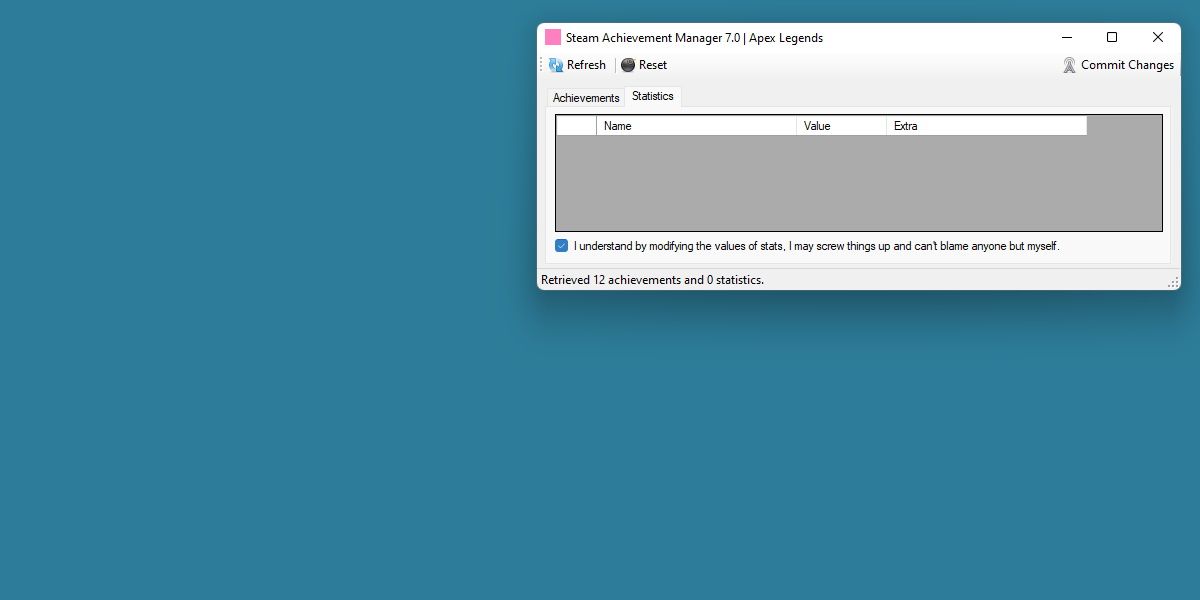
Așa cum am menționat anterior, SAM nu este un instrument aprobat oficial de Steam. Din punct de vedere tehnic, folosirea sa ar putea încălca Termenii și Condițiile platformei, în funcție de interpretare.
Cu toate acestea, Steam nu a făcut nicio declarație publică despre acest program, iar până în prezent, nu s-au raportat cazuri de utilizatori care să fi fost sancționați.
Este important să iei în considerare modul în care intenționezi să folosești programul. Dacă dorești doar să deblochezi o realizare pentru a o afișa pe profilul tău, riscul este minim. Dar dacă realizarea deblochează un obiect în joc, cum ar fi în Team Fortress 2 sau Payday 2, situația devine mai complicată.
Decizia de a-ți asuma riscul, oricât de mic ar fi, îți aparține. Dacă ești hotărât să continui, citește în continuare pentru a afla cum să folosești SAM.
1. Începerea utilizării Steam Achievement Manager
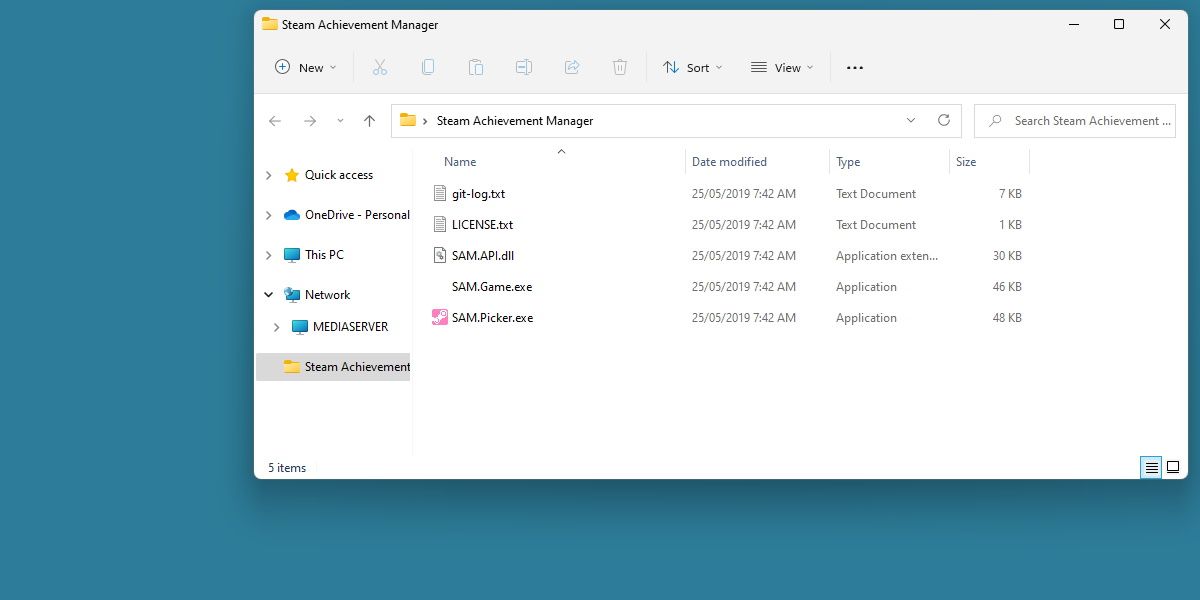
După ce ai dezarhivat fișierele, vei avea două executabile.
Cel pe care îl cauți este SAM.Picker.exe. Celălalt, SAM.Game.exe, este un executabil fals care simulează lansarea oricărui joc pentru care deblochezi realizările. Asigură-te că îl lași în același loc și nu îl ștergi.
După ce ai lansat programul, este momentul să scanezi și să găsești jocurile.
2. Scanarea și găsirea jocurilor tale
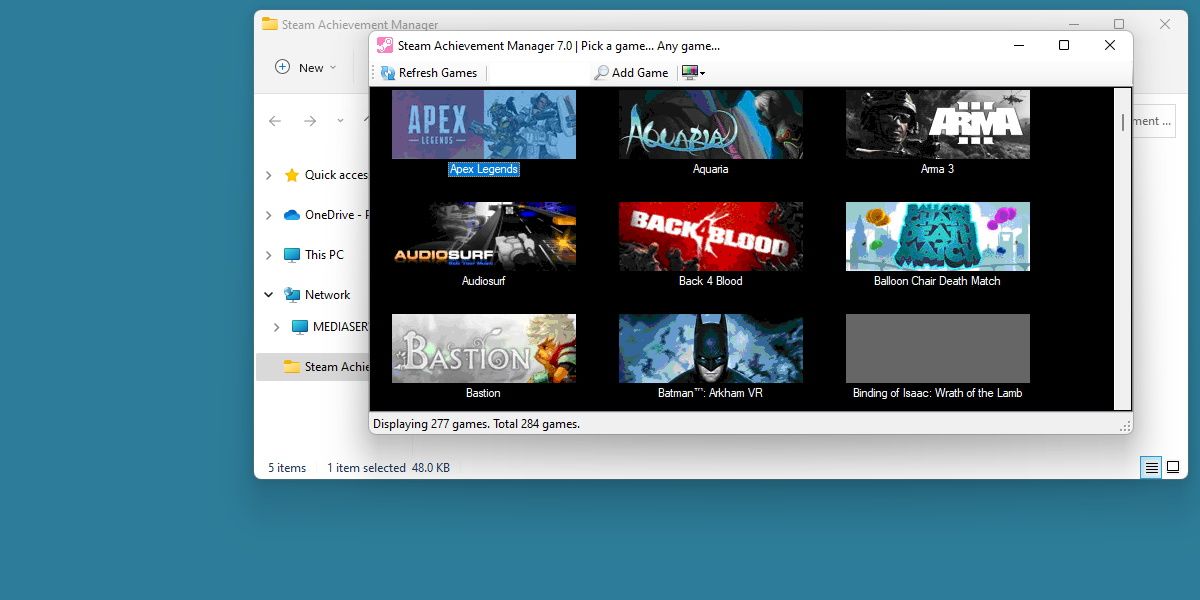
Scanarea va începe automat la lansarea programului. Dacă este prima dată când folosești programul, procesul poate dura până la jumătate de minut.
SAM ar trebui să afișeze toate jocurile pe care le-ai asociat contului tău Steam.
Nu vezi un anumit joc? Accesează pagina SteamDB și caută jocul respectiv. Copiază și lipește AppID-ul în câmpul gol de lângă butonul „Adaugă joc”. Apasă pe buton, iar SAM va afișa jocul dorit.
Întâmpini în continuare dificultăți? Asigură-te că jocul este instalat și detectat de Steam. Consultă ghidul nostru de depanare dacă Steam nu recunoaște jocurile instalate pentru mai multe sfaturi.
3. Găsirea și selectarea realizărilor dorite
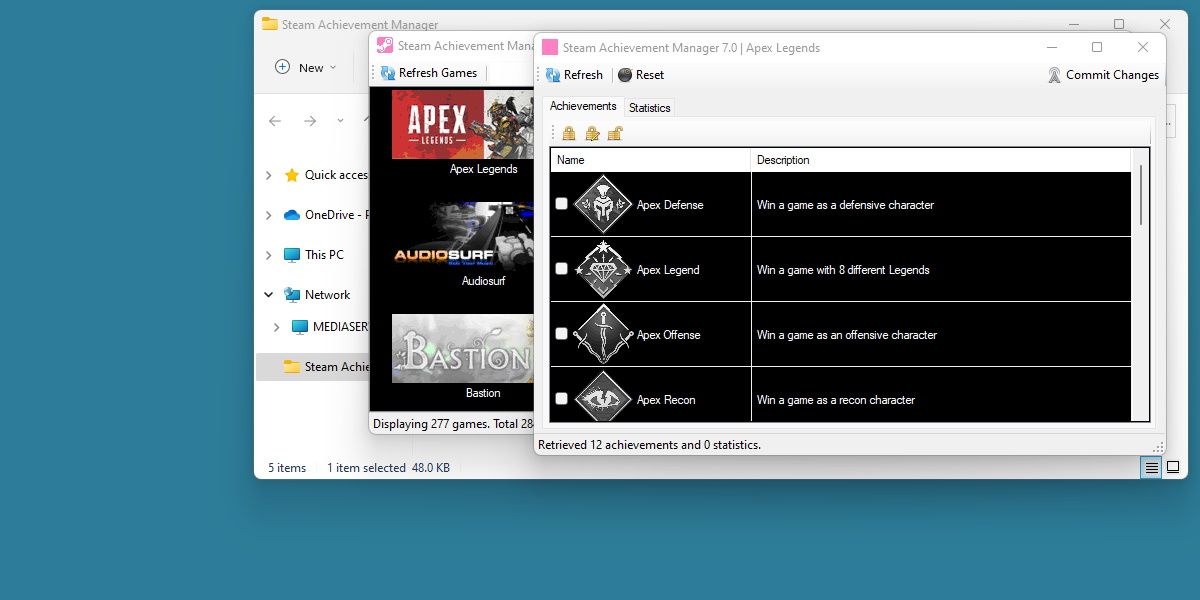
Să ne uităm la realizările pentru Apex Legends. După ce selectezi jocul din listă sau îl adaugi folosind AppID, SAM va afișa o listă cu toate realizările disponibile.
Este la fel de simplu ca și cum ai da clic pe căsuțele de lângă realizările listate. Poți selecta una, mai multe sau chiar toate, dacă dorești.
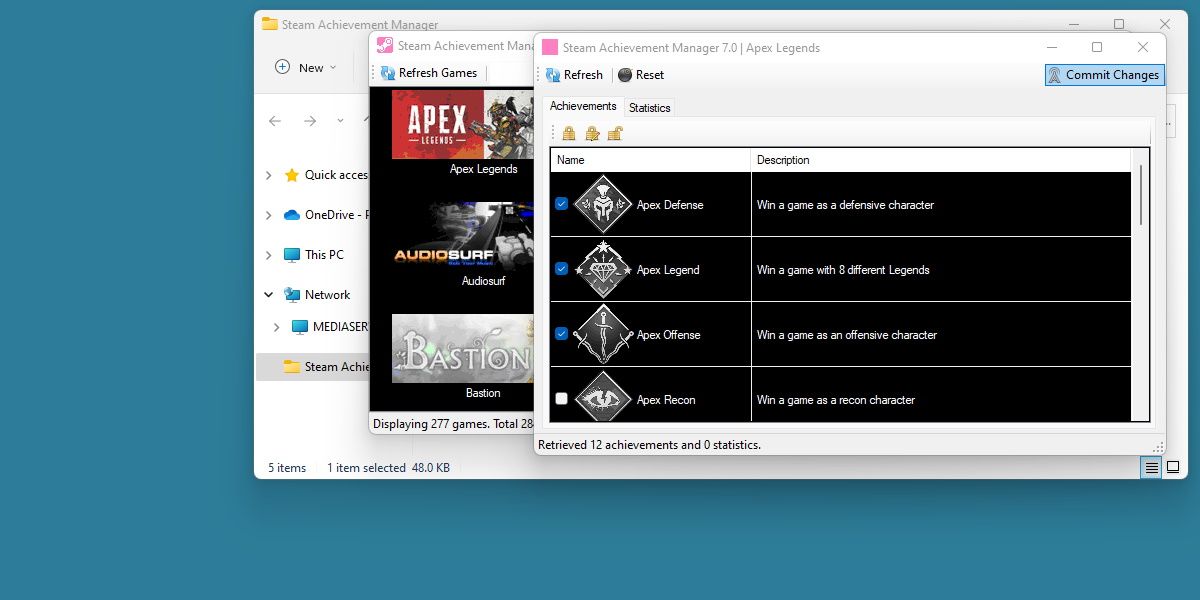
Imediat ce ai făcut asta, ar trebui să apară notificări de deblocare a realizărilor, presupunând că Steam este activ. Dacă nu este activ, verifică profilul tău de Steam pentru a te asigura că modificările au fost efectuate. Ai grijă câte realizări deblochezi simultan, deoarece notificările ar putea bloca pagina comunității Steam.
Reține că poți anula deblocarea realizărilor folosind aceeași metodă. De data aceasta, deselectează realizările.
Steam Achievement Manager pentru Steam Deck
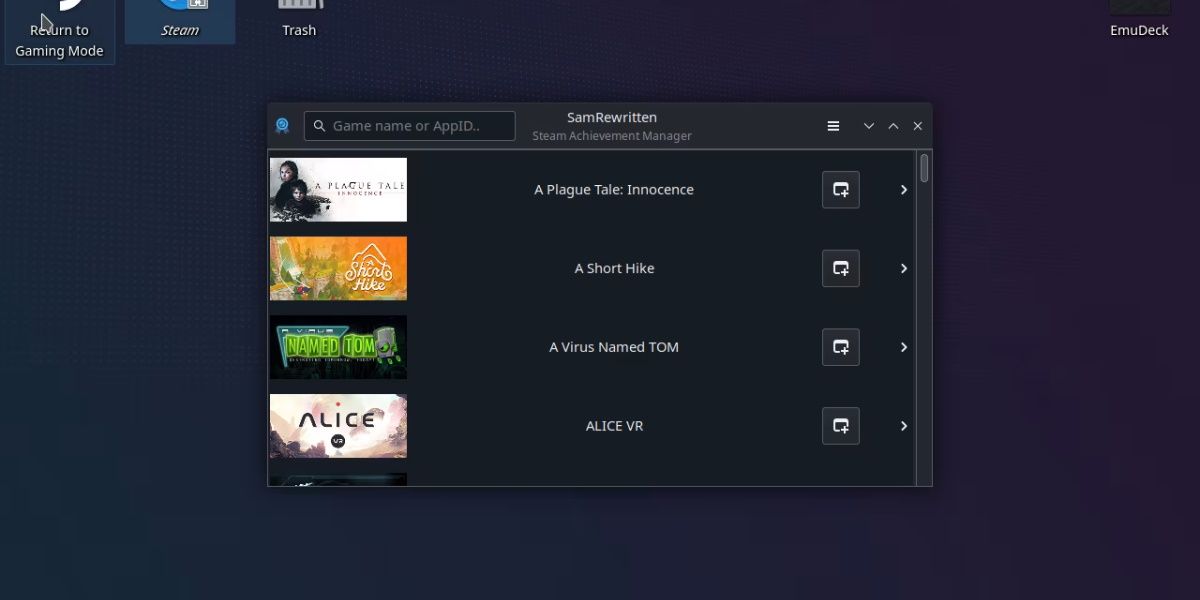
Dacă folosești un Steam Deck, poți utiliza această metodă cu câteva modificări. Trebuie să te asiguri că știi cum să folosești modul desktop pe Steam Deck, apoi urmează pașii din acest ghid, cu câteva mici diferențe.
Vei folosi o versiune specială a Steam Achievement Manager, creată pentru sistemele Linux. Acest lucru înseamnă că poți ignora primul pas referitor la fișierele .exe și poți lansa direct programul, restul procesului fiind similar.
Descarcă această versiune de pe pagina GitHub a SAM Rewritten. Dacă ai probleme cu descărcarea principală, găsește o versiune creată special pentru Steam Deck în secțiunea de comentarii a paginii GitHub.
Obține toate realizările Steam fără efort
Cu SAM, vei avea acces instantaneu la orice realizare, cu efort minim. Unii ar putea considera asta înșelătorie, în timp ce alții o vor vedea ca pe o modalitate mai ușoară de a ocoli cerințele de realizare din joc.
Poate că jocurile nu sunt principalul tău obiectiv. Poate vrei doar să adaugi realizări spectaculoase pe pagina ta de profil Steam.
Indiferent de motiv, SAM te va ajuta să deblochezi orice realizare, fără dificultăți.